U盘容量显示错误怎么办 如何检测U盘的可用空间大小
更新时间:2023-05-04 15:09:37作者:jiang
U盘容量显示错误怎么办,U盘是我们日常使用较多的存储设备之一,但有时我们会遇到U盘容量显示错误的问题,或者需要知道U盘的可用空间大小。这时候我们就需要了解一些解决方法和检测工具。下面就和小编一起来看看吧!
具体方法:
1、首先将u盘接入到电脑,然后在电脑里我们点击打开360卫士。
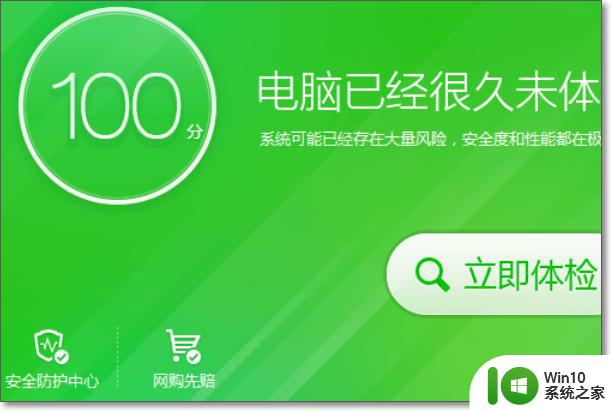
2、进入卫士后,我们在主界面点击“更多”。
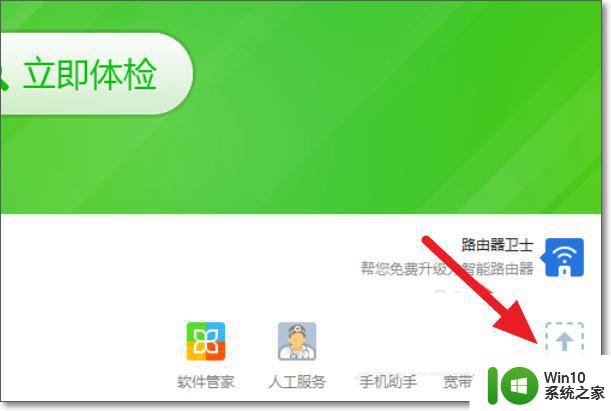
3、进入更多选项后我们往下拖动,找到实用小工具。
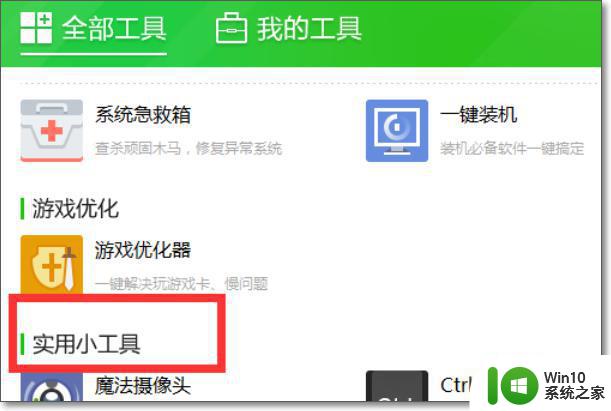
4、在实用小工具选项下,我们找到并将鼠标移动到“U盘鉴定器”位置。
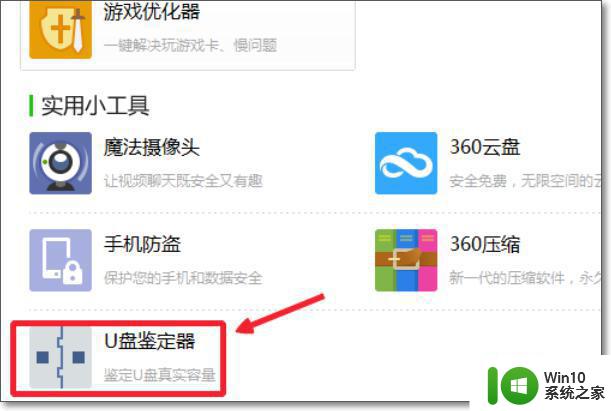
5、然后点击按钮开始对U盘进行检测。点击开始鉴定!

6、最后完成效果图。(我这里是一个缩水U盘)
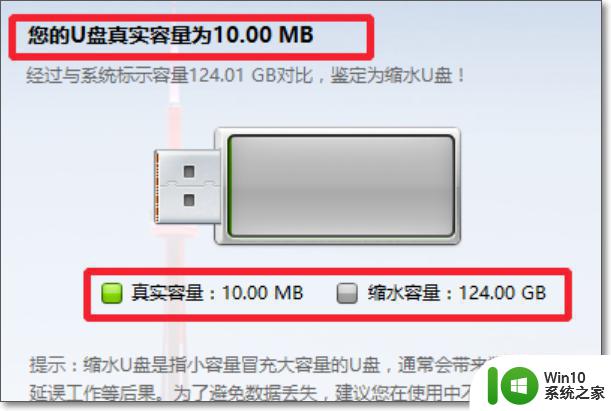
如果你发现了U盘容量显示错误的情况,不要惊慌。可以尝试使用不同的设备和系统进行检测,或者使用优秀的第三方工具对其进行修复。而如果你想要检测U盘的可用空间大小,使用Windows自带的磁盘管理工具或者一些免费的第三方软件都是不错的选择。一定要注意备份好重要的数据,以免丢失。
U盘容量显示错误怎么办 如何检测U盘的可用空间大小相关教程
- U盘容量显示不正常怎么办?解决U盘容量变小的两种方法 U盘容量显示错误怎么修复
- 怎么利用360安全卫视检测U盘容量?如何辨别U盘真实容量 如何通过360安全卫士检测U盘容量真伪
- 如何不用软件检测U盘真假?免费测试U盘容量的方法 如何手动检测U盘容量真假
- 检测U盘的实际容量的几种方法 U盘容量检测方法
- u盘如何检测实际容量 怎么检查u盘真实容量
- u盘容量检测的方法 u盘容量检测软件下载
- 检测U盘容量的方法 如何确认U盘的真实容量
- 360怎么检测u盘容量 360能检测出扩容u盘吗
- 检查u盘实际容量操作方法 怎么检测u盘是不是扩容盘
- 怎么样看u盘的实际容量 U盘容量如何判断真实大小
- u盘容量检测的方法 u盘容量真假辨别方法
- 如何检测u盘是不是扩容盘 U盘扩容盘检测方法
- U盘装机提示Error 15:File Not Found怎么解决 U盘装机Error 15怎么解决
- 无线网络手机能连上电脑连不上怎么办 无线网络手机连接电脑失败怎么解决
- 酷我音乐电脑版怎么取消边听歌变缓存 酷我音乐电脑版取消边听歌功能步骤
- 设置电脑ip提示出现了一个意外怎么解决 电脑IP设置出现意外怎么办
电脑教程推荐
- 1 w8系统运行程序提示msg:xxxx.exe–无法找到入口的解决方法 w8系统无法找到入口程序解决方法
- 2 雷电模拟器游戏中心打不开一直加载中怎么解决 雷电模拟器游戏中心无法打开怎么办
- 3 如何使用disk genius调整分区大小c盘 Disk Genius如何调整C盘分区大小
- 4 清除xp系统操作记录保护隐私安全的方法 如何清除Windows XP系统中的操作记录以保护隐私安全
- 5 u盘需要提供管理员权限才能复制到文件夹怎么办 u盘复制文件夹需要管理员权限
- 6 华硕P8H61-M PLUS主板bios设置u盘启动的步骤图解 华硕P8H61-M PLUS主板bios设置u盘启动方法步骤图解
- 7 无法打开这个应用请与你的系统管理员联系怎么办 应用打不开怎么处理
- 8 华擎主板设置bios的方法 华擎主板bios设置教程
- 9 笔记本无法正常启动您的电脑oxc0000001修复方法 笔记本电脑启动错误oxc0000001解决方法
- 10 U盘盘符不显示时打开U盘的技巧 U盘插入电脑后没反应怎么办
win10系统推荐
- 1 番茄家园ghost win10 32位旗舰破解版v2023.12
- 2 索尼笔记本ghost win10 64位原版正式版v2023.12
- 3 系统之家ghost win10 64位u盘家庭版v2023.12
- 4 电脑公司ghost win10 64位官方破解版v2023.12
- 5 系统之家windows10 64位原版安装版v2023.12
- 6 深度技术ghost win10 64位极速稳定版v2023.12
- 7 雨林木风ghost win10 64位专业旗舰版v2023.12
- 8 电脑公司ghost win10 32位正式装机版v2023.12
- 9 系统之家ghost win10 64位专业版原版下载v2023.12
- 10 深度技术ghost win10 32位最新旗舰版v2023.11